选择适合你的库存盘点软件指南
545
2022-10-14

excel如何能够在有限的屏幕宽度内浏览更多的数据呢?
Excel图表数据最给人最大的感觉就是,密密麻麻,虽然有柱状图表示内容,看起来似乎清晰明了,但是看起来不够直观,尤其数据较多的时候,如何能够在有限的屏幕宽度内浏览更多的数据呢?不放让数据动起来吧!
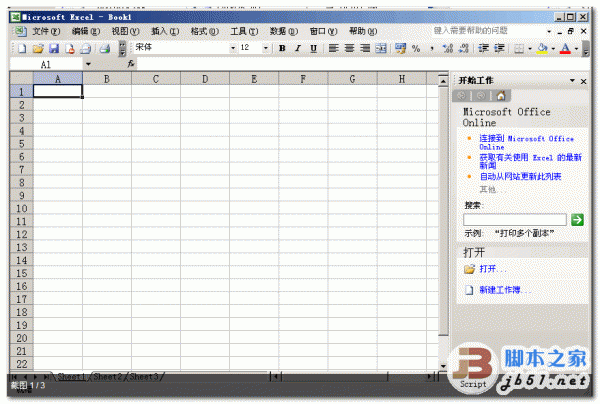
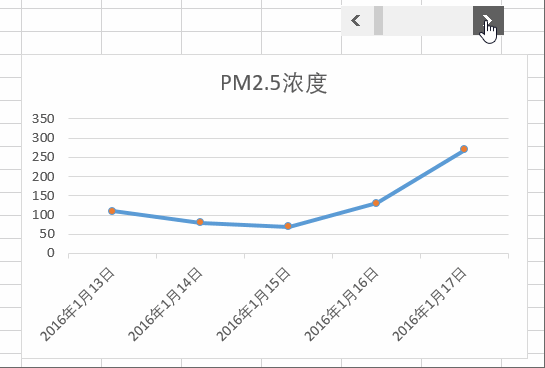
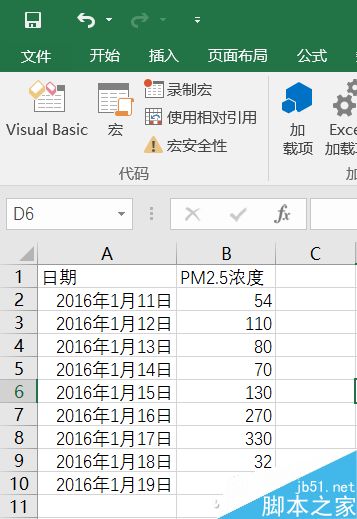
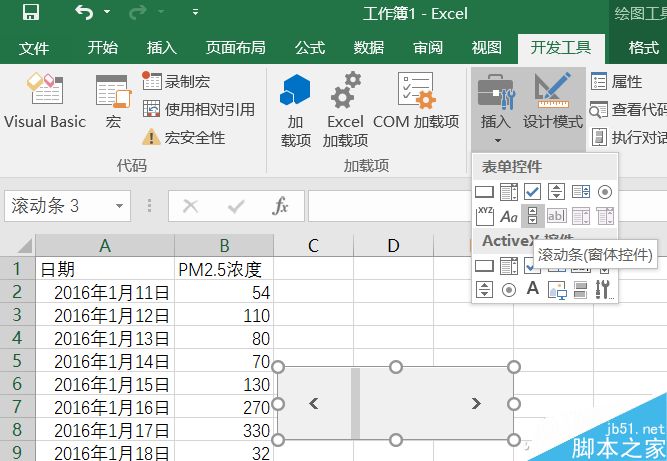 右键单击滚动条,选择设置控件格式。
右键单击滚动条,选择设置控件格式。
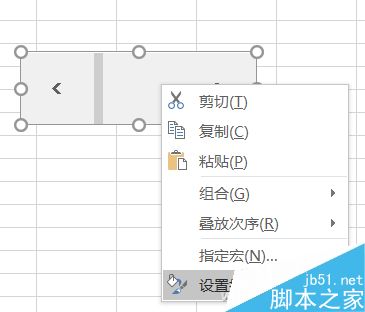
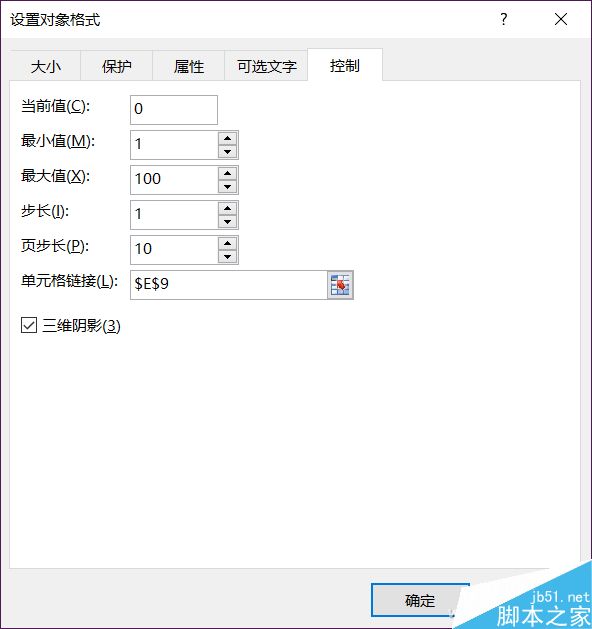 这时,按下Ctrl+F3打开名称管理器,这里略复杂,弹出的窗口是新建自定义名称,第一个比如叫日期,就输入
这时,按下Ctrl+F3打开名称管理器,这里略复杂,弹出的窗口是新建自定义名称,第一个比如叫日期,就输入
=OFFSET(Sheet1!$A$1,Sheet1!$E$9,,5),第二个比如叫数据,一样输入=OFFSET(Sheet1!$B$1,Sheet1!$E$9,,5),实际上就是这两个名称的位置定位。这里的意思是,OFFSET函数的行偏移量由E9单元格指定,而E6单元格则由滚动条控件来控制,这样每单击一次滚动条,OFFSET函数的行偏移量就会发生变化。
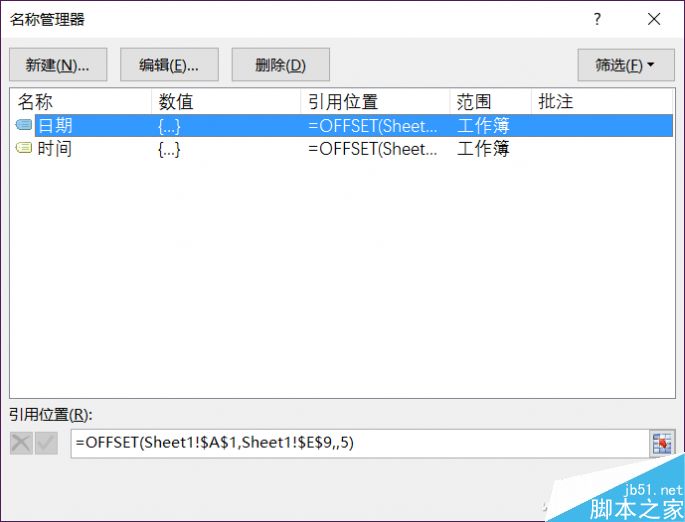
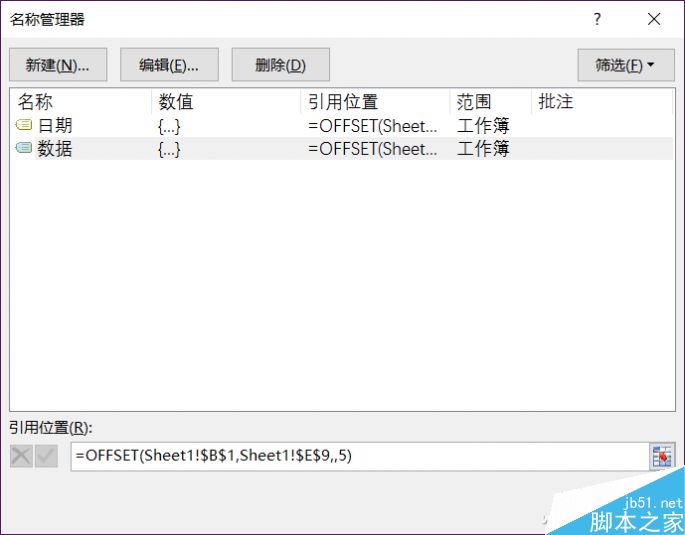
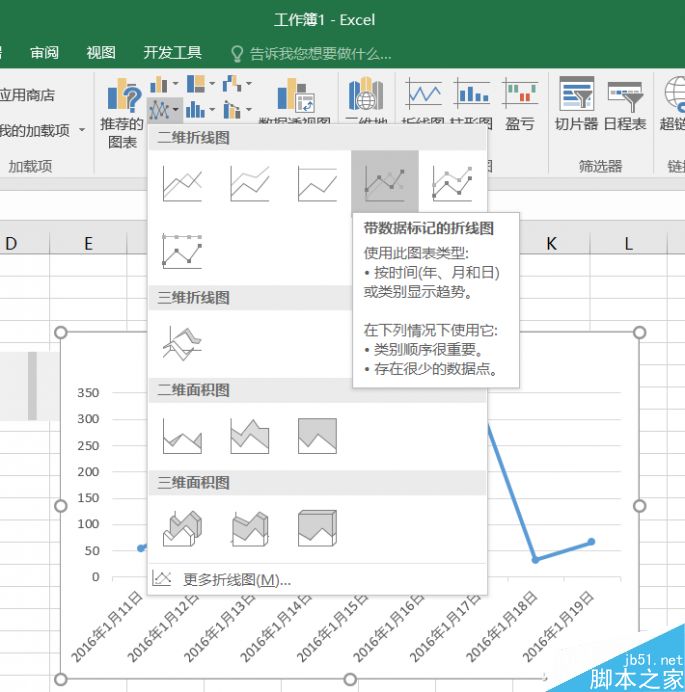 在刚刚建立的图表数据上右键单击,选择“选择数据”。
在刚刚建立的图表数据上右键单击,选择“选择数据”。
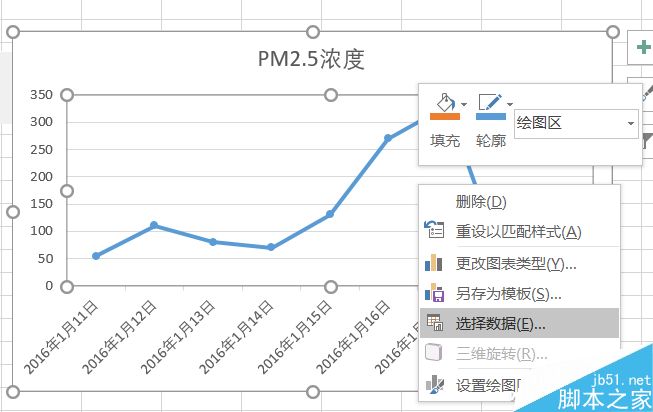 在选择数据源中分别编辑左侧图列项(系列)和水平(分类)轴标签,分别对应之前修改自定义名称(日期、数据)。
在选择数据源中分别编辑左侧图列项(系列)和水平(分类)轴标签,分别对应之前修改自定义名称(日期、数据)。
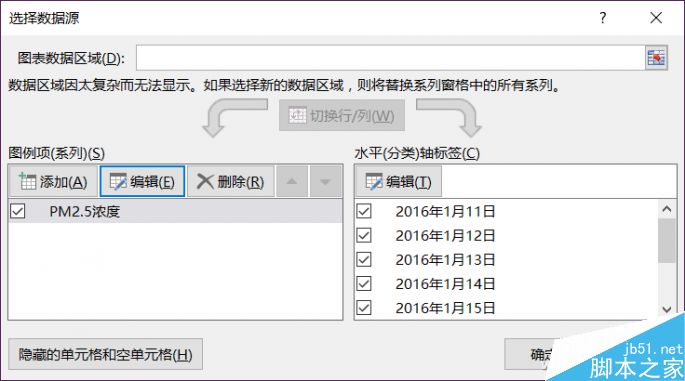
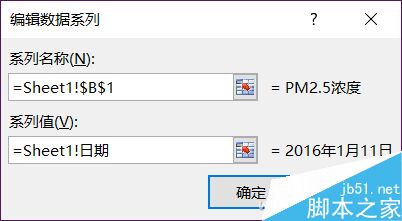 最后,再根据实际需求,修改图表高度、单元格高度,并辅以底色之类的美化工作,最终,就能依靠滚动条让图标数据动起来,实现动态数据浏览了。
最后,再根据实际需求,修改图表高度、单元格高度,并辅以底色之类的美化工作,最终,就能依靠滚动条让图标数据动起来,实现动态数据浏览了。
以上就是excel如何能够在有限的屏幕宽度内浏览更多的数据方法介绍,操作很简单的,不会的朋友可以参考本文,希望能对大家有所帮助!
版权声明:本文内容由网络用户投稿,版权归原作者所有,本站不拥有其著作权,亦不承担相应法律责任。如果您发现本站中有涉嫌抄袭或描述失实的内容,请联系我们jiasou666@gmail.com 处理,核实后本网站将在24小时内删除侵权内容。